Andere Formate zu MP4
- 1. Gängige Formate zu MP4+
-
- 1.1 MKV zu MP4
- 1.2 WMA zu MP4
- 1.3 MOV zu MP4
- 1.4 VOB zu MP4
- 1.5 Video_TS zu MP4
- 1.6 VHS zu MP4
- 1.7 OGG zu MP4
- 1.8 M4V zu MP4
- 1.9 IFO zu MP4
- 1.10 FLV zu MP4
- 1.11 AVCHD zu MP4
- 1.12 MTS zu MP4
- 1.13 Windows Movie Maker zu MP4
- 1.14 Xvid zu MP4
- 1.15 WMV zu MP4
- 1.16 WLMP zu MP4
- 1.17 VRO zu MP4
- 1.18 VLC zu MP4
- 1.19 TS zu MP4
- 1.20 MSWMM zu MP4
- 1.21 MPG zu MP4
- 1.22 MPEG/MPEG-1/MPEG-2 zu MP4
- 1.23 iPhone zu MP4
- 1.24 iOS zu MP4
- 2. Web Videos zu MP4+
- 3. MP4 Converter Mac+
- 4. MP4 Converter Online+
- Laden Sie UniConverter herunter, um Videos zu konvertieren:
Möchten Sie AVI kostenlos in MP4 konvertieren? Möglicherweise möchten Sie aufgrund von Kompatibilitätsproblemen mit Ihrem Gerät AVI in das MP4-Format konvertieren. Da Sie Ihre AVI-Datei unbedingt abspielen müssen, benötigen Sie einen Weg, wie Sie AVI mit VLC in MP4 konvertieren können oder einen Online Converter für AVI zu MP4.
- Teil 1. Wie man VLC zum Konvertieren von AVI in MP4 verwendet
- Teil 2. 3 kostenlose online AVI zu MP4 Converter
- Teil 3. Der beste Weg, AVI in das MP4-Format zu konvertieren
Teil 1. Wie man VLC zum Konvertieren von AVI in MP4 verwendet
VLC Media spielt eine große Rolle bei der Wiedergabe von Videos und Audios auf Ihrem Computer, aber Sie können das Programm auch für eine schnelle Konvertierung verwenden. Wie man AVI in MP4 mit dem VLC Media Player konvertiert, erfahren Sie hier.
Schritt 1: Öffnen Sie den VLC Media Player, wenn Sie ihn bereits auf Ihrem Computer installiert haben. Wenn nicht, besuchen Sie die Webseite von VLC und laden Sie ihn herunter.

Schritt 2: Gehen Sie anschließend im Hauptmenü auf die Medien Schaltfläche und klicken Sie im Dropdown-Menü auf Konvertieren/Speichern.

Schritt 3: Es erscheint ein Pop-up-Fenster, klicken Sie auf die Hinzufügen Schaltfläche. Sie können dann Ihre AVI-Datei durchsuchen und hochladen. Klicken Sie nach dem Hochladen auf die Konvertieren/Speichern Schaltfläche am unteren Rand des Pop-up-Fensters.

Schritt 4: Daraufhin wird ein neues Fenster angezeigt. Gehen Sie zum Abschnitt Profil und wählen Sie eine Ausgabe, indem Sie auf die Option ganz rechts klicken. Es wird eine Liste von Formaten angezeigt. Wählen Sie das MP4-Format und klicken Sie dann auf die Erstellen Schaltfläche.

Schritt 5: Klicken Sie auf die Durchsuchen Schaltfläche, um einen Zielordner zum Speichern Ihrer Datei auszuwählen. Danach klicken Sie auf Start und VLC konvertiert AVI in das MP4-Format.

3 kostenlose online AVI zu MP4 Converter
Neben der Verwendung des VLC Converters zum Konvertieren von AVI in MP4, können Sie auch kostenlose online Converter verwenden. In diesem Abschnitt stellen wir Ihnen drei effektive, kostenlose Online Converter für die Umwandlung von AVI in MP4 vor und heben jeweils eine Einschränkung hervor.
1. Zamzar AVI to MP4 Converter
Mit dem kostenlosen Online Converter von Zamzar können Sie AVI in das MP4-Format konvertieren, indem Sie einfach die Datei hochladen, das Ausgabeformat auswählen und die Datei konvertieren. Diese Plattform ermöglicht es Ihnen, Dateien von Ihrem lokalen Laufwerk oder durch Einfügen des URL-Links von der Webseite hochzuladen. Außerdem können Sie mit dem Zamzar Online Converter Dateien in andere Audio-Formate und andere gängige Video-Formate konvertieren.

2. Convert. Files AVI to MP4 Converter
Ein weiterer kostenloser Online Converter für AVI zu MP4 ist die Webseite Convert.Files. Diese webbasierte Plattform ermöglicht es Ihnen, Dateien von Ihrem Computer hochzuladen oder von einer Webseite herunterzuladen. Sie können das MP4-Format aus den unterstützten Formaten auswählen und dann die Datei konvertieren. Beachten Sie, dass Sie die konvertierten Dateien auch per E-Mail versenden können, wenn Sie dies wünschen.

3. Online Converting AVI to MP4
Der dritte Online AVI zu MP4 Converter, den wir nicht unerwähnt lassen wollen, ist die Plattform Online-Convert.com. Im Gegensatz zu den anderen Plattformen können Sie hier Dateien aus dem lokalen Speicher hochladen, online herunterladen, von Google Drive und auch von Dropbox. Außerdem können Sie vor dem Konvertieren der Datei die Bitrate, die Pixelgröße, das Schneiden, Trimmen, Zuschneiden oder Drehen der Datei bearbeiten. Überprüfen Sie die optionalen Einstellungen, bevor Sie die Datei konvertieren. Sobald Sie die Ausgabeeinstellungen vorgenommen haben, können Sie das MP4-Format auswählen und sofort mit der Konvertierung beginnen.

Teil 3. Der beste Weg, AVI in das MP4-Format zu konvertieren
Bei der Verwendung von VLC und Online-Convertern für die Umwandlung von AVI in MP4 werden Sie feststellen, dass Sie bei der Dateigröße eingeschränkt sind und möglicherweise Qualitätseinbußen bei der Ausgabe hinnehmen müssen. Der beste AVI zu MP4 Converter ist daher der Wondershare UniConverter (ursprünglich Wondershare Video Converter Ultimate). Es ist ein mit Windows und Mac kompatibles Desktop-Programm, das die Konvertierung fast aller Audio- und Videoformate ohne Qualitätsverluste unterstützt. Außerdem ermöglicht diese Software die Konvertierung Ihrer Dateien in nur drei einfachen Schritten. Bevor wir uns ansehen, wie man mit dem Wondershare Uniconverter AVI in MP4 konvertiert, wollen wir uns einige seiner Fähigkeiten ansehen.
Wondershare UniConverter - Bester Video Converter für Mac/Windows
Kostenloser Download Kostenloser Download
-
Konvertieren Sie AVI in MP4, MOV und 1.000 weitere Formate ohne Qualitätsverlust.
-
Unterstützt die Konvertierung von Dateien im Stapel.
-
Bietet Ihnen die Möglichkeit, hochwertige Audios aus Videoformaten zu extrahieren.
-
Zusammenführen verschiedener Dateiformate in ein einziges Format.
-
Fügen Sie mehrere URLs hinzu und laden Sie hochwertige Videos mit nur einem Klick herunter.
-
Konvertieren Sie AVI in Videos zur einfachen Wiedergabe auf allen Geräten, einschließlich iPhone, iPad und Android-Geräten.
-
Unterstützt die Konvertierung von Dateien von Youtube, Facebook, Instagram, BBC, VIMEO, etc.
-
Ermöglicht die Bearbeitung von Videos durch Hinzufügen von Filtern, Effekten, Titeln, Untertiteln, Zuschneiden, Teilen und Drehen.
-
Unterstützte Betriebssysteme: Windows 10/8/7/XP/Vista, macOS 11 Big Sur, 10.15 (Catalina), 10.14, 10.13, 10.12, 10.11, 10.10, 10.9, 10.8, 10.7
Wie man AVI in MP4 konvertiert mit dem Wondershare Uniconverter
Schritt 1 Importieren Sie die AVI-Datei
Laden Sie den Wondershare Uniconverter herunter und installieren Sie ihn auf Ihrem Computer. Klicken Sie auf der Startseite des Programms auf den Video Converter und dann auf die Schaltfläche "Dateien hinzufügen". Durchsuchen Sie dort die Dateien auf Ihrem Computer und laden Sie eine AVI-Datei hoch, die Sie konvertieren möchten.
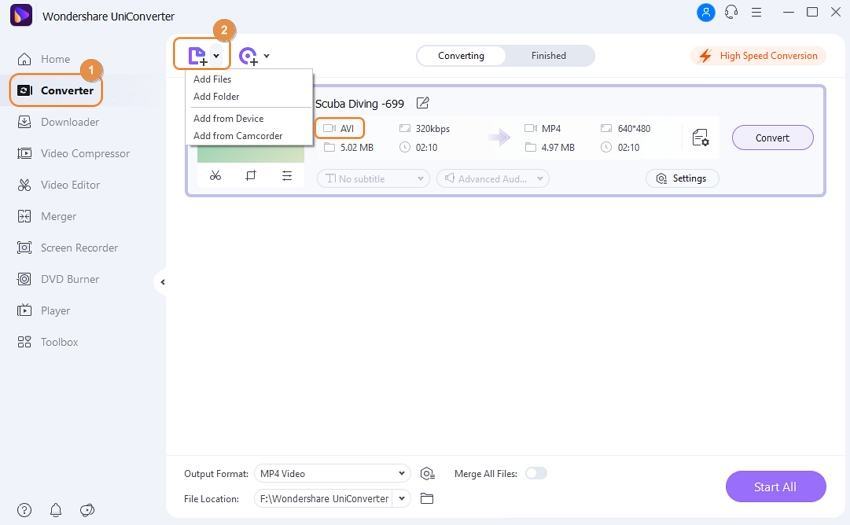
Schritt 2 Wählen Sie die Ausgabe als MP4
Klicken Sie anschließend auf das Ausgabeformat in der unteren linken Ecke und dann auf die Video Option. Sie sehen dann eine Liste von Videoformaten. Scrollen Sie durch, bis Sie das MP4-Format gefunden haben und klicken Sie darauf.
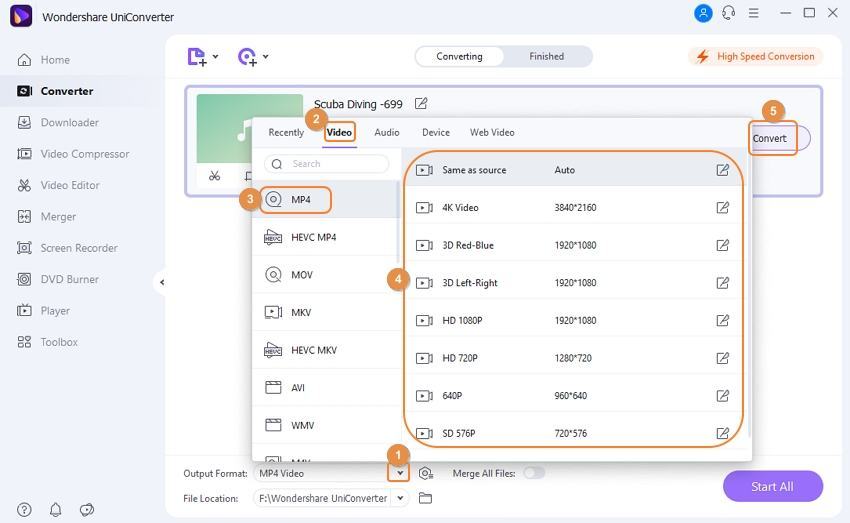
Schritt 3 AVI in MP4 konvertieren
Als Nächstes müssen Sie auf die Dateispeicherort Schaltfläche am unteren Rand des Fensters klicken, um auszuwählen, wo Sie die Datei speichern möchten. Danach klicken Sie auf die Schaltfläche "Alle starten" und der Uniconverter konvertiert sofort das Format AVI in MP4.

